摘要:您的iPhone是否频繁提示“存储空间已满”?您的电脑C盘是否也被巨大的iTunes或爱思助手备份文件压得喘不过气?爱思助手官网将深入剖析爱思助手的“增量备份”功能,从原理到实战,教您如何利用这一被许多人忽略的神技,实现快速、高效、节省空间的智能备份,彻底释放您的设备与电脑存储,告别数据与空间的双重焦虑。
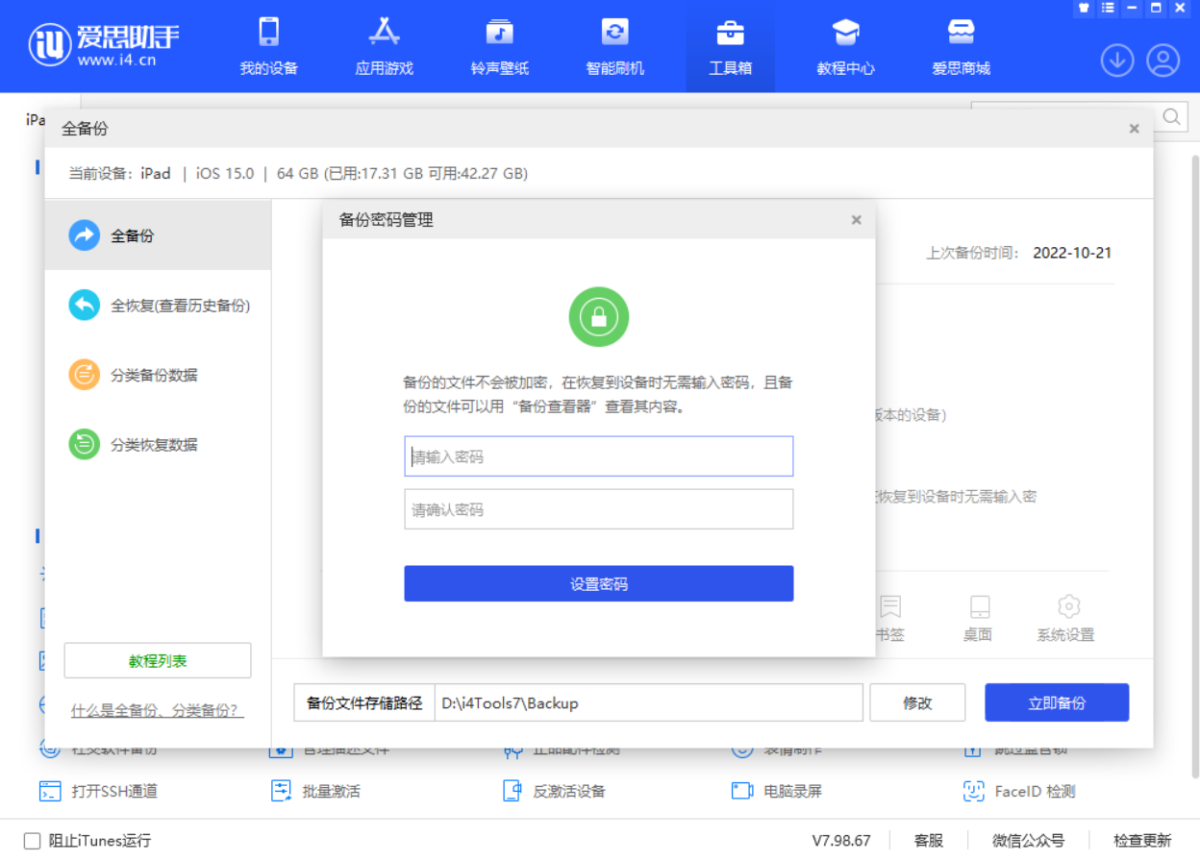
一、为什么传统备份是“空间杀手”?理解全量备份的痛点
在开始之前,我们必须明白为何需要增量备份。传统的“全量备份”就像每次都为您的iPhone拍摄一张完整的X光片。无论您只是新增了一张照片,还是下载了一个App,它都会将设备上所有数据——从系统设置到每一张照片、每一条聊天记录——完整地复制一遍。这导致了两个核心问题:
- 时间成本高: 每次备份都需要很长时间,尤其是当您的iPhone数据超过100GB时。
- 空间占用大: 每次备份都会生成一个与您iPhone已用空间相当大小的独立文件。几次备份下来,您的电脑硬盘,尤其是寸土寸金的C盘,很快就会不堪重负。
这正是我们需要一种更聪明备份方式的原因。
二、核心解密:什么是增量备份?它如何为您节省90%的空间?
增量备份(Incremental Backup)是一种智能的备份策略。如果说全量备份是“复制全部”,那么增量备份就是“只复制变化”。
一个生动的比喻:
想象一下,您正在写一部小说。
全量备份: 相当于您每天都把整部小说从头到尾抄写一遍,存为一个新文档。
增量备份: 相当于您第一天抄写了全文(首次全量备份),之后每一天,您只把当天新增或修改的段落记录在一张小纸条上(后续增量备份)。
爱思助手的增量备份正是基于这个原理。它会在首次全量备份的基础上,后续每次备份时,仅扫描并备份那些与上次备份相比新增或发生变化的数据。例如新拍摄的照片、新下载的App数据、新的通话记录等。
核心优势:
- 极速完成: 备份过程可能从数十分钟缩短至几分钟,因为它只处理少量数据。
- 极省空间: 后续的备份文件非常小,极大地减少了对电脑硬盘的占用。
- 数据完整: 恢复时,爱思助手会自动将首次全量备份与后续所有增量备份合并,确保您的数据完整如初。
三、实战演练:爱思助手增量备份三步走
掌握了原理,操作起来就非常简单。爱思助手的优秀之处在于,它将增量备份作为默认行为,您只需遵循正确的流程即可。
第一步:奠定基石 – 完成首次全量备份
如果您从未使用过爱思助手备份,或者希望建立一个全新的备份起点,请先进行一次全量备份。这是后续所有增量备份的基础。
- 将iPhone连接至电脑,打开爱思助手,点击顶部“工具箱”菜单。
- 在“备份/恢复数据”区域,点击“全备份设备”。
- 在弹出的窗口中,选择一个空间充足的磁盘位置作为备份路径(强烈建议不要放在C盘,后文会讲如何修改)。
- 点击“立即备份”,并耐心等待完成。这次备份时间会比较长。
第二步:智能增量 – 后续备份的正确姿势
这是最关键的一步,也是最简单的一步。当您完成首次全量备份后,后续的备份将自动变为增量备份。
- 在您的日常使用后(例如,一周后),再次连接iPhone,打开爱思助手,进入“工具箱” -> “全备份设备”。
- 重要: 保持备份路径与上次全量备份的路径一致。
- 直接点击“立即备份”。
- 您会发现,这次备份速度飞快,几分钟甚至几十秒就完成了。这正是因为爱思助手在执行增量备份,只记录了这段时间内的变化数据。
注意: 爱思助手的“全备份设备”功能会自动判断。如果检测到在同一路径下已有该设备的备份,它就会默认执行增量备份,而不是再创建一个完整的全量备份。
第三步:查看与验证 – 确认您的备份成果
如何知道自己是否成功进行了增量备份?
- 在爱思助手“工具箱” -> “备份/恢复数据”中,点击“全恢复设备”。
- 在恢复窗口中,您会看到您的备份列表。它们通常以设备名和备份时间命名。
- 虽然它们看起来都是独立的备份点,但实际上,最新的备份点已经包含了之前所有的信息(首次全量 + 历次增量)。恢复时,选择最新的时间点即可。
四、存储空间优化大师:管理与优化您的备份文件
仅仅会做增量备份还不够,要成为真正的“存储空间优化大师”,您还需要掌握以下两个进阶技巧。
技巧一:定期清理,去旧迎新
虽然增量备份文件小,但日积月累也会占用空间。您可以定期清理一些过时的备份点。
- 在“全恢复设备”的备份列表中,选择您认为不再需要的、较早的备份时间点。
- 点击右侧的“删除”按钮。
- 安全提示: 爱思助手足够智能,它不会让您删除构成当前最新备份所必需的基础文件。通常建议保留最近的2-3个备份点以及最初的全量备份即可,或者当您觉得有必要时,可以删除所有旧备份,重新进行一次全量备份,建立新的起点。
技巧二:乾坤大挪移 – 将备份路径迁出C盘
这是解决C盘空间不足的治本之策。
- 在爱思助手主界面,点击右上角的“菜单”图标(三条横线)。
- 选择“设置”。
- 在“常规设置”中,找到“下载设置”和“备份路径”选项。
- 点击“备份路径”后面的“更改”按钮。
- 选择一个空间充裕的非系统盘(如D盘、E盘或移动硬盘)作为新的备份路径,然后点击“确定”。
- 提示: 修改后,新的备份将保存在新路径。您可以手动将旧路径下的备份文件(通常位于
C:\Users\您的用户名\AppData\Roaming\i4Tools\backup)移动到新路径,以便爱思助手识别。
五、常见问题解答 (FAQ)
- 问:我如何知道哪个是全量备份,哪个是增量备份?
答:在文件层面您无法直接区分。但在爱思助手的管理界面中,您只需将它们视为按时间排序的恢复点。系统会在后台自动处理合并逻辑,您只需关心备份时间即可。 - 问:如果我更换了电脑,如何进行增量备份?
答:将旧电脑上的整个备份文件夹拷贝到新电脑爱思助手设定的备份路径下。爱思助手识别到这些文件后,就可以在此基础上继续进行增量备份。 - 问:恢复数据时,我需要先恢复全量,再恢复增量吗?
答:完全不需要。您只需在恢复列表中选择您想要恢复到的那个时间点(通常是最新的),爱思助手会自动将基础备份和相关的增量备份数据全部合并,一次性完整恢复。
六、总结:成为您数据与空间的智能主人
通过爱思助手官网,您应该已经完全掌握了爱思助手增量备份的精髓。它不仅仅是一个功能,更是一种高效、智能的数据管理策略。告别耗时又占空间的传统备份方式吧!从今天起,定期执行快速的增量备份,并合理管理您的备份文件,您将同时拥有安全的数据保障和清爽的电脑硬盘。真正成为自己数字生活的主人。


